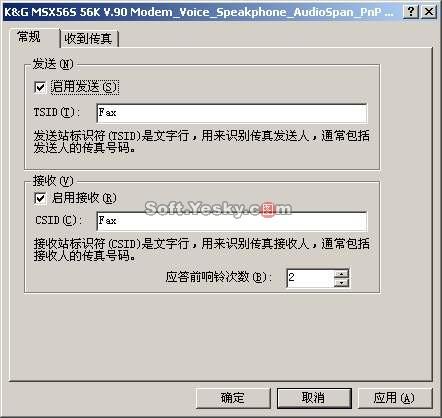|
Windows 2000操作技巧完全手册
作者:佚名 转贴自:天极网 点击数:9463
有许多单位没有升级系统,还在使用Win 2000,因为机器上运行着单位的各种应用软件,例如财务网络系统等等,如果升级到XP,就需要购买新的财务软件,重新安装设置,许多企业都没有这方面的资金预算,因此Win 2000在国内中小单位目前还是用的很普遍的。为了帮助这部分朋友,全面掌握Win 2000的操作技巧,下面我们就来介绍Win 2000的各种操作秘技,本文力求介绍得全面详实。 本期我们介绍上半部份。 一、安装类 1、制作Win 2000启动盘 如果要安装Win 2000或者Win 2000出故障时,就需要制作Win 2000启动盘了,方法是:进入Win 2000光盘中的BootDisk目录,执行MakeBoot.exe。 2、创建紧急修复盘 Win 2000的RDISK被一个名为NTBACKUP.EXE的工具所取代。运行NTBACKUP.EXE,从工具栏中选择创建紧急修复盘Create an Emergency Repair Disk,插入一张空白盘,点击确定即可。 3、更改系统安装目录 运行Regedit,在HKEY_LOCAL_MACHINE\SOFTWARE\Microsoft\Windows\CurrentVersion\Setup下,修改项值SourcePath。 4、如何安装Win 98应用程序 有些Win 98应用程序因为运行时要调用Win 98的API或动态连接库,所以不能在Win 2000下运行,有的程序甚至不能在Win 2000下安装。解决办法是利用Apcompat.exe程序,该程序在Win 2000安装光盘Support文件夹中。启动Apcompat后,在程序界面的Operating system下选择一个要仿真的操作系统(例如Win 98),然后在Start the following program输入框中键入要运行的程序文件名,最后按“OK”即可。 5、恢复默认操作系统 在原来的操作系统例如Win 98下安装Win 2000玩多重启动时,安装以后Win 2000将成为系统默认的操作系统,如果要将原来的操作系统(例如Win 98)设置为默认系统,可按下面方法操作:打开控制面板/系统/高级/启动和故障恢复,弹出对话框窗口,在默认的操作系统列表中,选择Microsoft Windows,然后按“确定”即可;也可以在此处调整系统等待时间,如果将等待时间设为0或取消显示操作系统列表,则系统启动时将显示启动选择菜单而直接进入默认操作系统。 6、在低于64MB内存的机器中安装Win 2000 Server 默认状态下,必需64MB的内存才能安装Win 2000 Server,但也可以突破该限制,方法是:将Win 2000的I386安装目录复制到硬盘上,打开I386\TXTSETUP.SIF文件,搜索RequiredMemory,在此行随意更改最低内存的多少。 二、启动类 1、取消启动时的模式列表 Win 2000启动时会出现一个列表,其中包含有 Win 2000 Professional和MS-DOS两项,系统将等待30秒,可以取消这个列表,方法是:打开系统特性对话框,在高级选项卡下,单击启动和故障恢复...按钮,将看到一个系统启动列表,选择一个希望直接进入的操作系统,再把列表显示时间改成0秒或直接取消显示操作系统列表复选框即可。 2、快速启动计算机 每次重新启动时,计算机都要检测系统和硬件,可以跳过这种检测,方法是:单击“开始”/关机,在弹出的对话框中,选择重新启动,然后按住Shift键的同时单击是按钮。 3、让Win 2000自动登录 运行Regedit,在HKEY_LOCAL_MACHINE \ Software \ Microsoft \ Win NT \ CurrentVersion \ Winlogon下,如下修改(以下都是字符串值): AutoAdminLogon=1 DefaultDomainName=要登录的域名或本机名 DefaultUserName=自动登录的用户名 DefaultPassword=密码 如要临时取消自动登录,只要在启动时按住Shift键即可。 4、启动失败后如何处理 如果硬件发生冲突或者驱动程序不对就不能正常进入Win 2000了,可以按如下步骤解决:首先重启系统,当显示启动选择菜单时立即按下[F8]键,调出高级启动选项菜单。在其中选择安全模式或最后一次正确的配置方式启动,进入Win 2000后,在“设备管理器”中删除出现冲突的硬件,然后重新安装硬件的Win 2000驱动程序,可以到该硬件的网站上看看或者到微软的网站(www.microsoft.com.cn/hwtest/hcl)下载安装该硬件Win 2000驱动程序。
5、改变登录背景图 运行Regedit,在HKEY_USERS\.Default\Control Panel\Desktop下,项值Wallpaper=你自己的BMP图片全路径,该图最好在Winnt 目录下。 6、登录消息框中显示“电子与电脑欢迎您” 在HKEY_LOCAL_MACHINE\SOFTWARE\Microsoft\Windows NT\CurrentVersion\Winlogon下,在项值LegalNoticeCaption(REG_SZ类型)中输入将显示的标题栏文字;在项值LegalNoticeText(REG_SZ类型)中输入对话框中将显示的文字(例如“电子与电脑欢迎您”)。 7、隐藏最后登录的用户名 在HKEY_LOCAL_MACHINE\SOFTWARE\Microsoft\Windows NT\CurrentVersion\Winlogon下,新增项值DontDisplayLastUserName,REG_SZ类型,=1,隐藏;=0,显示。 8、启动后打开外猫,如何拨号上网 Win 2000每次启动时都要检测硬件变化,如果系统启动时未打开MODEM的电源,Win 2000就会认为MODEM不存在,进入Win 2000后就无法使用MODEM、无法拨号上网,解决办法是:右击我的电脑,选属性/硬件/设备管理器,右击端口,选中扫描硬件改动,确认即可;如果已知MODEM占用的端口(例如COM2),也可以在点击设备管理器后,双击端口,右击通讯端口(COM2),选扫描硬件改动,确认即可。 三、关机类 1、一键关机 我们可以通过按一键(例如F1键)来实现关机,方法是:在桌面的空白处单击鼠标右键,创建一个快捷方式;创建快捷方式的命令行中输入:“C:\WINDOWS\RUNDLL32.EXE USER.EXE,EXITWINDOWS”;按“下一步”,在快捷方式的名称栏中输入一键关机,于是在桌面就会见到名为一键关机的快捷方式图标;右击该图标,选择 属性,选择快捷方式选项卡(图1),在快速键一栏内输入一个键(例如F1),建议选平时不常用的功能键,最后按“确定”退出。
图1 2、定时关机 现在某些主板上已经集成了定时关机功能,如果你的主板没有此功能,也可以在Win 2000中实现。首先当然要求主板必须支持软件关机功能,否则你还得亲自去按电源开关才能关机,现在的主板一般都支持软件关机。操作步骤:单击“开始”/程序/附件/系统工具中计划任务,弹出计划任务窗口,然后双击添加已计划的任务,运行“计划任务向导”,按“浏览”(如图2),找到WINDOWS目录中的Rundll32.exe 文件,单击打开按钮,在出现的对话框中键入该任务的名字(如定时关机),执行方式选择“每天”(如图3) ,然后按“下一步”选择定时关机时间(可以先试一下比现在机器上显示的时间晚1分钟),下一步选中“当单击完成打开该任务的高级属性”,单击完成,最后右击定时关机来打开属性,在运行栏输入“C:\WINDOWS\RUNDLL32.EXE USER.EXE,EXITWINDOWS”,单击确定不久,就会看到机器自动关机了。
图2
图3 3、快速关机和休眠 安装了Win 2000后原来Win 98中的软关机功能可能失效了,其原因主要是Win 2000的电源管理功能要求主板必须支持ACPI(ACPI是由Intel、Microsoft等共同制定的一种高级电源管理技术),实际上很多采用APM电源管理的主板也可以轻松实现软关机,方法是:在控制面板/电源选项/高级电源管理中,选中”启用高级电源管理支持”;在控制面板/电源选项/休眠中,启用休眠支持,这样就可把当前内存中信息保存在硬盘上、然后关闭电源,当打开电源开关时,系统不用一分钟就恢复到原来状态;在控制面板/电源选项/高级中,将”在按下计算机电源按键时”置为”关闭电源”,”在按下计算机休眠按键时”置为”休眠”,于是只要按下键盘上的Power键就会关机,按Sleep键就会休眠。 如果用上面方法还不能软关机,可以到主板厂商的网站,查看BIOS升级程序是否支持Win 2000的ACPI功能,下载回来后刷新主板的BIOS即可。 4、退出时显示LOGO画面 在HKEY_LOCAL_MACHINE\SOFTWARE\Microsoft \WindowsNT\CurrentVersion\Winlogon下,ShutdownWithoutLogon=0;=1不显示。 四、桌面类 1、如何删除回收站 运行Regedit,在 HKEY_CLASSES_ROOT\CLSID\{645FF040-5081-101B-9F08-00AA002F954E}\ShellFolder下,新增项值Attributes,缺省值=40 01 00 20,改为70 01 00 20 2、改变回收站的图标 在HKEY_CLASSES_ROOT\CLSID\{645FF040-5081-101B-9F08-00AA002F954E} \DefaultIcon下,回收站默认图标:默认=带路径的自定义图标文件名;回收站空时图标:Empty=带路径的自定义图标文件名;回收站满时图标:Full=带路径的自定义图标文件名。 3、隐藏桌面上系统版本号 在HKEY_CURRENT_USER\Control Panel\desktop下,项值PaintDesktopVersion,=0隐藏;=1显示。 4、如何去掉系统托盘区中的程序 Win 2000启动后如果系统托盘区程序过多,就会占用太多的系统资源,要去掉系统托盘区中的程序,可以删除“开始菜单”的程序/启动中所有项目,然后在注册表HKEY_LOCAL_MACHINE\Software\Microsoft\Windows\CurrentVersion的子项Run、RunServices、RunServicesOnce,RunOnce和RunOnceEx(一次性的自启动功能、表示只运行一次)下删除列出的所有应用程序、只保留SysTray.Exe程序(如图4);这样保证只启动SysTray.Exe这一个程序。另外,如果在Run项下有子项(该子项一般是安装应用软件时建立的,注意:不能删除OptionalComponents子项),也应将该子项中的所有项值删除或者索性删除该子项,同样也能去掉系统托盘区中的程序。
图4 5、改变系统时间的显示格式 系统托盘区默认时间显示格式为”XX:XX”,可按下法改变之:运行Regedit,在HKEY_CURRENT_USER\Control Panel\International下,新建项值sTimeFormat,REG_SZ类型,默认为”XX:XX”,改为”HH时MM分” 6、桌面墙纸巧添加 Win 2000的Winnt、我的文档\My Pictures和Winnt\Web\Wallpaper目录下的图像文件都会自动添加到显示属性对话框背景选项卡中的桌面墙纸列表中。如果您要用自己喜欢的图片作墙纸,只需把该图片拷到上述目录中,然后在显示属性对话框中选择即可。 7、最小化所有窗口 如果要在任务栏里最小化所有的窗口,只需右击任务栏,在弹出的菜单中选择快速启动工具栏里的桌面,或者右击任务栏弹出的菜单中选择最小化所有窗口。如果要最大化所有窗口或最小化一部分而又不是所有的窗口时,可以在任务栏里结合Ctrl键来实现。 8、显示自己的”秘籍提示” Win 2000的“欢迎”窗口中会显示操作秘籍,在HKEY_LOCAL_MACHINE\SOFTWARE\Microsoft\Windows\CurrentVersion \Explorer\Tips下,是Win 2000的”秘籍提示”信息,有0~49个这样的提示,可加入自己的”秘籍提示”,方法:新建项值50,REG_SZ类,输入自己的提示。 9、任意定制按钮字体颜色 可改变Win 2000按钮字体颜色,在HKEY_CURRENT_USER\Control Panel\Colors下,项值Bottontext,格式RRGGBB,默认值=0 0 0(黑色),例如可改为255 0 0(红色) 10、在开始菜单中添加控制面板 我们每次打开控制面板时,都是点“开始”菜单/设置,然后才打开“控制面板”,这未免太麻烦了,如果把控制面板添加到开始菜单中,而且鼠标指向它时弹出相应的选项,就方便多了,方法是:右击开始按钮,选择打开命令,在弹出的窗口中新建一个文件夹,重命为控制面板.{21EC2020-3AEA-1069-A2DD-08002B30309D}。以后在开始菜单中就多了控制面板这一项,其子菜单中包括了控制面板里的所有内容。 11、右击”开始”按钮有自定义菜单项 例如要新增一个IE菜单项,可在HKEY_CLASSES_ROOT\Directory\shell下,新增子项Close,置项值”默认” =某软件名(例如IE),在Close下再新建子项Command,置其项值”默认” =某软件文件名(例如C:\Program Files\IEXPLORE.EXE)。 12、为发送到添加新选项 如果在Win 2000里用右键选中文件,就会弹出一个下拉菜单,其中有一项发送到(N)功能,一般该功能只有“3.5软盘(A)”等几个选项(如图5)。你可以为发送到增添新的选项(例如发送到Foxmail),方法是:在系统所在盘上找到SendTo文件夹(Win 2000/NT下是Winnt\Profiles\Adminstrator\SendTo目录,而Win9X/Me下则是Windows\SendTo目录);在Foxmail目录下找到Foxmail.exe执行文件,创建该文件的快捷方式,或者把该执行文件拖到SendTo文件夹中,此时系统会提示“无法将该项目移动或复制到此位置,要创建此项目的快捷方式吗?”,这时点击“是”确定创建,这样发送到下就新增了发送到Foxmail的功能了。
图5 13、改变查找对话框中的默认搜索路径 在HKEY_CLASSES_ROOT\Directory\shell\find\ddeexec下,项值“默认”改为 [FindFolder(路径, 路径)] 五、系统类
1、注册表修改后如何马上生效
修改注册表后,一般需要重新启动才能生效,你也可以不启动就生效,方法是:同时按下Ctrl+Alt+Del组合键,在弹出的Windows任务列表中,选择Explore,单击结束任务,显示关机屏幕,单击否,稍候会弹出错误信息,单击结束任务,修改后的注册表就会被系统装载而生效。
2、允许使用MS-DOS方式
Win 2000取消了DOS实模式,要允许DOS方式,可以在HKEY_CURRENT_USER\Software\Microsoft\Windows\CurrentVersion\Policies\WinOldApp下,新建项值Disabled,dword类型,=1禁用;=0允许。
3、消除应用软件显示乱码
在HKEY_LOCAL_MACHINE\SYSTEM\CurrentControlSet
4、如何省电
选用”最少电源管理”方案可以节省电能,在设置/控制面板/电源选项/电源使用方案中选择”最少电源管理”方案,”一分种之后”关闭显示器、”三分钟之后”关闭硬盘、系统休眠选”从不” (如图6),这样只要您超过一分钟不用键盘和鼠标,系统就会自动关闭显示器、硬盘以节省电能,只要一按键盘或鼠标,系统又恢复原状。
5、禁止某项服务
例如要禁止IPSEC Policy Agent”服务,可以选择“设置”/控制面板/管理工具/服务,进入服务管理器,双击“IPSEC Policy Agent”服务,弹出该服务属性窗口(如图7),选“已禁用”,然后按“应用”、“确定”退出,重新启动后,该项服务就被禁用;或按“停止”按钮,暂时禁用该服务。
服务启动类型的含义如下:
为精简和优化Win 2000,单机用户也可以禁止某些服务,可禁用的服务有:
选择“设置”/控制面板/管理工具/服务,进入服务管理器界面,双击该服务,在启动类型栏选“自动”或按“启动”按钮,后者暂时启用该服务,前者机器重启后,会自动启用。
7、启用“已禁用”的核心服务
有些服务要某个服务启动后才能启用,例如“创建网络连接”服务,只有Event Log服务启用以后才能启用,其中Event Log服务是核心服务,禁用以后就不能上互联网了。如果您不小心禁用了核心服务(例如Remote Procedure Call (RPC)),就无法通过服务管理器重新启用它!下面的秘技可解决此问题:
运行Regedit,在HKEY_LOCAL_MACHINE\SYSTEM\CurrentControlSet\Services分支,找到RpcSs子目录,修改其中的项值Start,把4改为2(即恢复原启动类型“自动”,如图8),项值Start取值意义是:
Start=4表示已禁用;
重新启动后,系统会自动启动“Remote Procedure Call (RPC)”服务,进入服务管理器,您会发现又可以象以前那样调出服务属性窗口,自由启动或禁用服务了。对于不小心“禁用”的核心服务,我们都可以用此法,在注册表的HKEY_LOCAL_MACHINE\SYSTEM
8、结束进程的方法
按CTRL+ALT+DEL,单击任务管理器,可以看见正在运行的进程(如图9),随时检查进程,可及时发现黑客和病毒程序,按“结束进程”按钮,能中止进程的运行;当应用程序因“发疯”而失去控制时,也可以用此法退出该程序。
但我们无法用此法中止系统的核心进程,要禁止核心进程,就必须禁用对应它的所有服务,只要在服务管理器中置对应的每个服务的启动类型为“已禁用”,机器重启后就不会运行核心进程了。
六、资源管理器类
1、改变资源管理器的默认目录
资源管理器启动以后,一般是打开其默认目录C盘,可以通过修改资源管理器属性的方法来改变资源管理器的默认启动目录。方法是:右击资源管理器的图标,从弹出的菜单中点击属性命令,在Windows资源定位器属性窗口里的目标栏里将原来的命令改为C:/WINDOWS/EXPLORER.EXE /n,/e,D:,最后点击“确定”按钮退出。
2、自动调整列宽
如果在资源管理器中选用“查看”菜单的详细资料方式,就会显示出名称、大小等多列,有时部分列宽太小会导致列中的信息显示不出来,手工调整比较麻烦,可以自动调整所有列的最佳宽度,方法是按Ctrl键和数字键盘上的加号(+)。如果双击两栏之间的分割线则能自动调整两栏的列宽。
七、文件类
1、NTFS分区的配额管理
NTFS分区除了可以加密其上的文件夹和文件外,还支持磁盘配额限量功能,非NTFS分区不支持该功能。启用磁盘配额时,您可以设置磁盘配额限度和配额警告级别,指定允许用户使用的磁盘空间容量,当用户接近配额限度则发出警告、记录下来。例如,可设置用户的磁盘配额限度为 500 MB,警告级别为 450MB。如果用户在卷上存储的文件超过 450 MB,则会记录下该配额警告,而且不能存放超过500MB的文件。要为某用户指定NTFS分区磁盘配额,方法是:以管理员身份登陆Win 2000,打开“我的电脑”,右击NTFS分区(一般为C盘),在属性窗口选择“配额”,进入配额设置窗口(如图10),选中“启用配额管理”和“拒绝将磁盘空间给超过配额限制的用户”,设置磁盘空间限制量(例如500MB)和超过多少空间警告(例如450MB),选中“用户超过配额限制时记录事件”,这样以后按“配额项”按钮,就可以查看该用户是否有超过配额的操作。
2、文件或文件夹的加密
可以锁住Win 2000的NTFS分区上文件和文件夹,对它们加密处理,方法是:在“Win 2000 资源管理器”中,鼠标右击要加密的文件或文件夹,然后单击“属性”/“常规”/“高级”,选定“加密内容以便保护数据”复选框即可(如图11)。但只能对Win 2000的NTFS分区上文件和文件夹加密。
3、多余的文件扩展名 Win 2000默认情况下是隐藏文件扩展名的,于是就会遇到这样尴尬的事情:要把文件lh.txt改为lh.wps,改后发现却变成了lh.wps.txt。解决办法是不隐藏的文件扩展名,在“我的电脑”或“资源管理器”中选择查看,在下拉菜单中选文件夹选项,点击查看标签,然后取消“隐藏已知文件类型的扩展名”即可。
4、用非关联程序快速打开文件
如果要用非关联程序打开另一种类型的文件,快速方法是:先在桌面上建立应用程序的快捷图标,然后将文件拖到该快捷图标上,就可以用该程序打开文件了。还可以在桌面上建立一个打印机的快捷图标,需要打印某个文件时,直接将文件拖到打印机图标上就可打印。 5、添加到”打开方式”中
在HKEY_CLASSES_ROOT\applications\主执行文件名.EXE\shell\open\command下,例如HKEY_CLASSES_ROOT\applications\JETCAR.EXE\shell\open\command,默认项的数值为C:\PROGRA~1\FlashGet\Jetcar.exe %1
6、如何隐藏文件/文件夹
(1)隐藏属性法
右击想要隐藏的文件或文件夹,在弹出的菜单中选取属性,在属性窗口的复选框中选中隐藏,然后在我的电脑或资源管理器中选取查看,在下拉菜单中选文件夹选项,在文件夹选项窗口里点选查看标签,高级设置栏的中隐藏文件一项中点选不显示隐藏文件,最后单击确定即可。显示已隐藏文件的方法:只要在上述文件夹选项窗口中重新设成显示所有文件即可。
(2)、folder.htt文件法
系统文件夹里一般都有folder.htt和desktop.ini这两个文件,folder.htt实际上是一个HTML文件、保存有警告信息,desktop.ini的作用是让窗口显示folder.htt的内容,当你访问系统文件夹时,就会显示警告信息(即folder.htt文件内容)。这样只要把这两个文件拷到需要隐藏的文件夹中,然后在文件夹选项里选择Wed风格,把该文件夹的属性置为只读。于是当访问该文件夹时,就会显示警告信息而隐藏文件。
如果把L123图片做成一个像素大,打开文件夹时就会显示空白图,看起来象空文件夹。所以可以利用folder.htt文件,把它改得和空文件夹那样,这样即使有人打开该文件夹,也会以为这是个空文件夹。具体方法是:把var L-Prompt-Text这一行的值改为选定项目可以查看其说明。,然后将var L-Intro-Text清空,再用图形软件创建一个只有一个像素大的图片,替换掉上面第三步中的L123.jpg,然后在此文件夹下新建一个文件夹,把要隐藏的文件放到文件夹下,把这个文件夹和L123.jpg的属性都改成隐藏。
7、让Win 98访问Win 2000的共享目录
当局域网中有Win 2000和Win 98工作站时,Win 2000的工作站可以访问Win 98工作站的共享资源,但反过来不行,以下方法可实现Win 98和Win 2000工作站之间共享目录的互访:右击“我的电脑”,从弹出的菜单中选择管理,在弹出的窗口左边找到本地用户和组,双击用户里的GUEST,去掉帐户已停用前面的勾。
8、在Win 2000中收发传真
首先安装调制解调器,在服务管理器中启动Fax Service服务(如果Fax Service不能启动,则要先启动Print Spooler服务),系统启动前打开MODEM电源,启动后选择“开始”/设置/控制面板/传真,选择“传真”/高级选项/打开传真服务管理控制台/设备/MODEM设备,缺省状态下,Win 2000的传真机只发送而不接收传真,如果让它也能自动接收传真,可在弹出的菜单中选择接收(如图12)。
发送传真时我们可以在Word等文字编辑器中将传真的内容输入好,然后选择文件/打印菜单,选中传真再单击打印按钮,出现传真发送向导,点击下一步,输入接收者的名称和电话号码,最后再根据自己的实际情况选立即发送或定时发送即可。
八、Win 2000中附带的IE类
1、如何使用Win 98收藏夹
Win 2000下要使用Win 98收藏夹,方法是:把Win 98的Windows\favorites目录下所有内容复制到Win 2000的documents and settingsadministrator(或其他用户名)\favorites中。
2、在IE工具栏上自定义按钮
在HKEY_LOCAL_MACHINE\SOFTWARE\Microsoft\Internet Explorer\Extensions下,新增子项{11111111-F40A-11D1-B792-444553540001},该项命名规则:前八位是自定义的十六进制数(从0~9的数字,a~e的字母,如11111111),如要定义多个按钮,前八位的定义不能相同,后面的字串必须原封不动的抄下来。然后在新建的子项中,再新建以下项值,REG_SZ类型,如下所示:
1)(默认)
3、改变默认的搜索引擎
在HKEY_LOCAL_MACHINE\SOFTWARE\Microsoft\Internet Explorer\Search下,把CustomizeSearch、SearchAssistant改为你定义的搜索引擎。
4、删除IE地址栏中的网址
在HKEY_CURRENT_USER\Software\Microsoft\Internet Explorer\TypedURLs下,清除TYPEDURLS中不想再让其显示的项值,要让url?(?代表序号 )以自然顺序排列。
5、去掉IE内的分级审查口令
在HKEY_LOCAL_MACHINE\SOFTWARE\Microsoft\Windows\CurrentVersion |